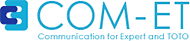カタログ検索・資料請求の操作方法
1. サーチ
4つの検索方法でカタログを探すことができ、カタログの閲覧・請求・PDFダウンロードが行えます
検索方法をご紹介します。
- カテゴリから探す
- 各カテゴリをクリックすると、該当するカタログが一覧表示されます。
- 建物用途から探す
- 各建物用途をクリックすると、該当するカタログが一覧表示されます。
- キーワードで探す
- キーワードを入力して検索ボタンをクリックすると、キーワードにマッチするカタログが一覧表示されます。検索できるキーワードは、1語のみです。
- 改訂年月から探す
- 改訂年月の期間を選択して検索ボタンをクリックすると、該当するカタログが一覧表示されます。

検索後にできること(閲覧・請求・PDFダウンロード)
検索結果一覧から実施できる内容をご紹介します。
- オンラインカタログ
-
WEB上でカタログを閲覧できます。
※オンラインカタログの詳しい説明はこちら
- カタログ請求
-
ご請求(お取り寄せ)したいカタログを選択できます。
※在庫がない場合や、ご請求できないカタログは選択できません。
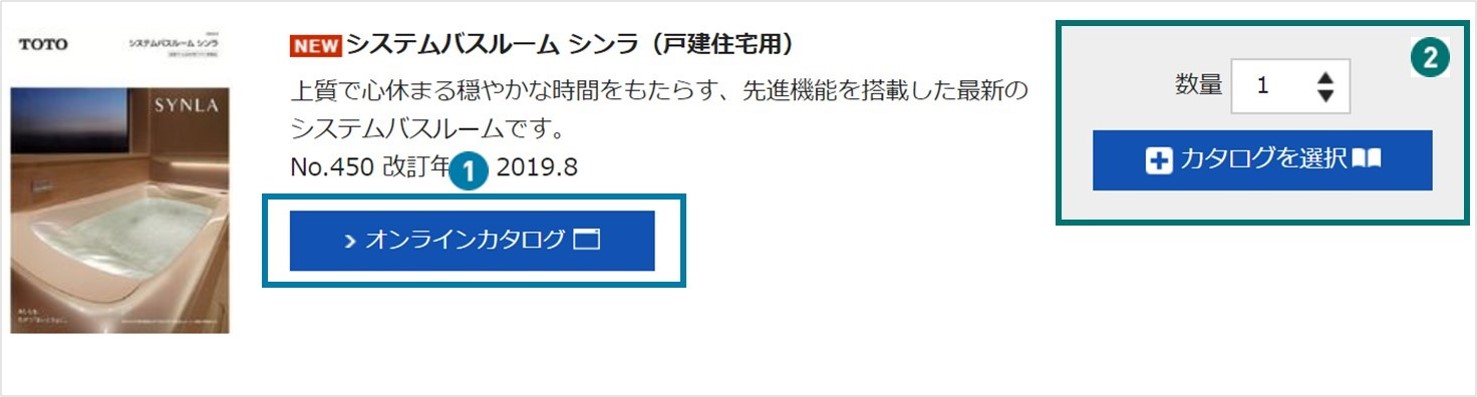
カタログのご請求方法につきましては、以下で詳しくご紹介します。
カタログを請求する場合はカタログをお選びください
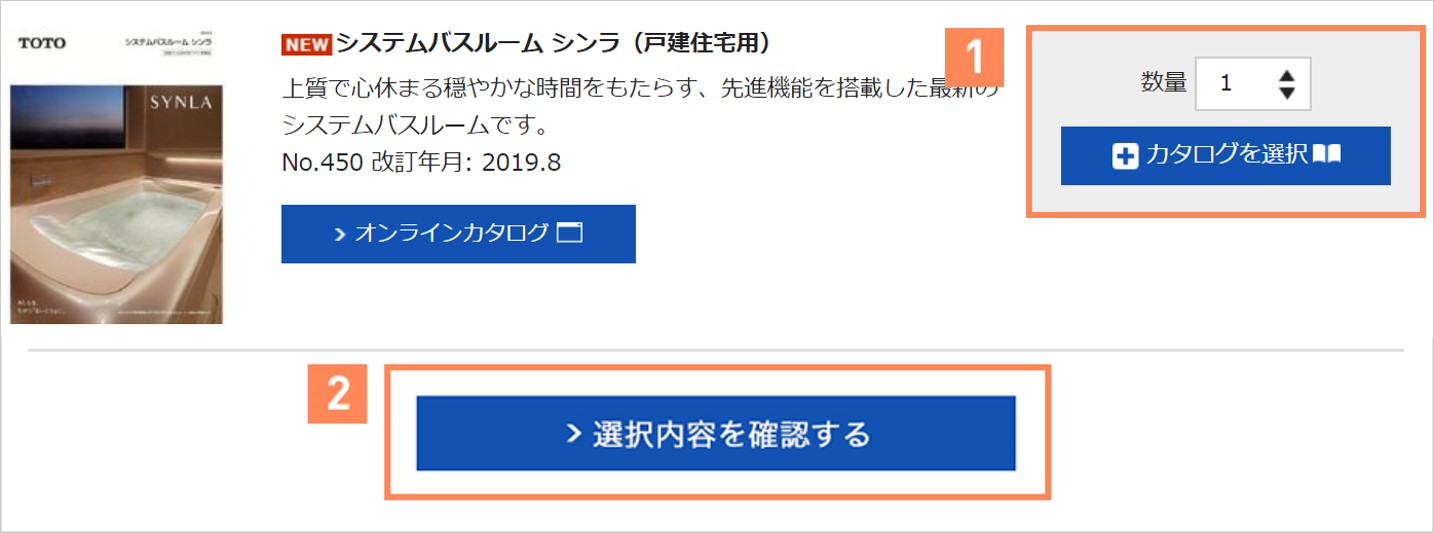
数量を選択し、カタログを選択ボタンをクリックします。
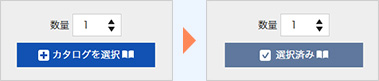
※選択されたカタログはボタンの表示が「選択済み」に
変化します。
次のステップに進みます。
2.セレクト(カタログ請求)
選択したカタログを確認することができます。
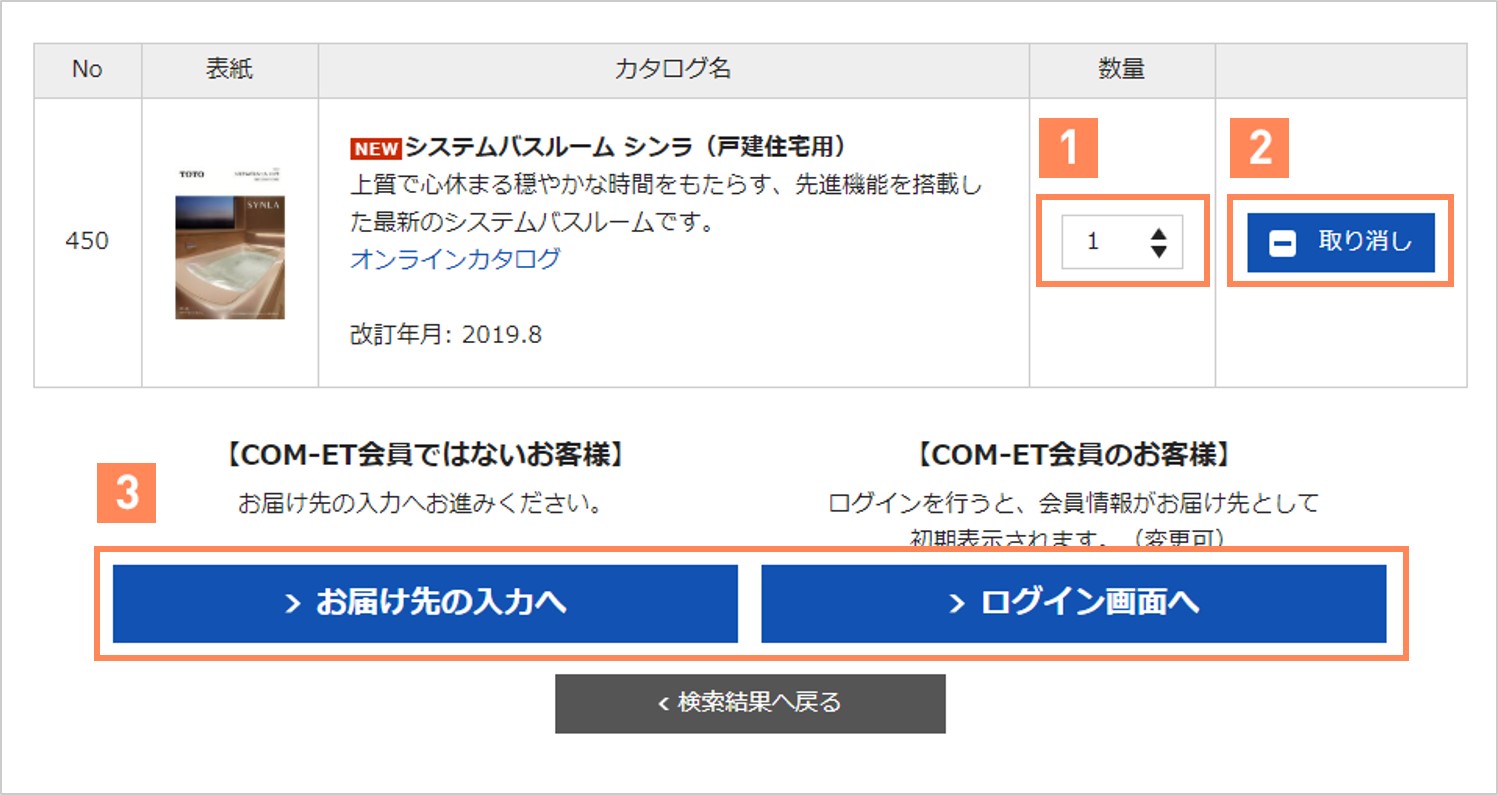
数量の変更を行う場合はプルダウンメニューから選択してください。
また、選択したカタログを取消す場合は「取り消し」ボタンをクリックしてください。
よろしければ、次のステップに進みます。
※会員ではないお客様は、「お届け先の入力画面へ」をクリックしお届け先の入力画面に進みます。
※COM-ET会員のお客様は、「ログイン画面へ」をクリックしログイン画面に進みます。
3.お届け先入力(カタログ請求)
選択したカタログを確認することができます。
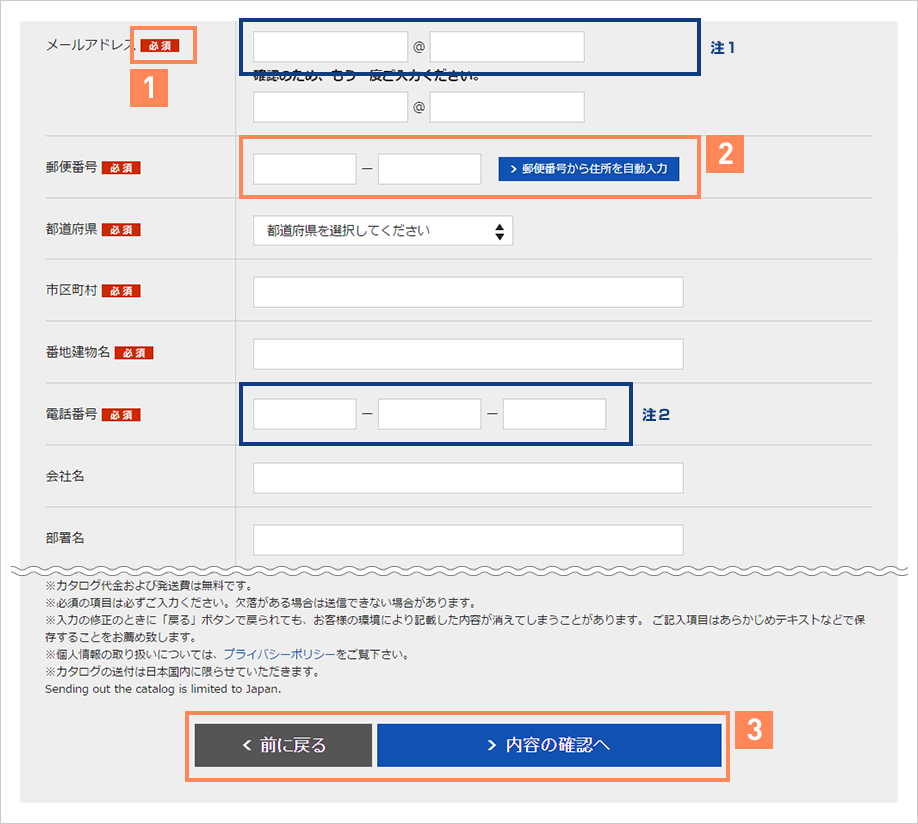
必須項目は必ずご入力ください。
郵便番号から住所の自動入力が可能です。郵便番号を入力し「郵便番号から住所を自動入力」ボタンをクリックします。入力した郵便番号に対応し、住所欄が自動入力されます。
※ボタンを押しても住所欄が自動入力されない場合もあります。その場合には個別にご入力をお願いします。
よろしければ次のステップに進みます。ご入力に不備がある場合は警告が表示され、先に進めません。
- 【入力する内容のご注意】
- 注1. メールアドレスは確認のため2度ご入力ください。
- 注2. 電話番号は数値でご入力ください。
4.内容の確認(カタログ請求)
もう一度、ご入力内容に間違いがないかを確認してください。届先上納の訂正や請求内容のご変更が可能です。
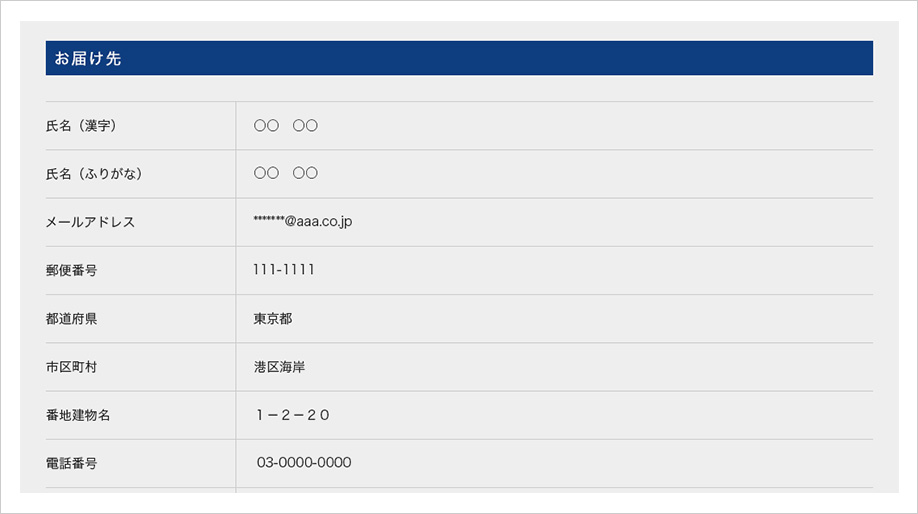
5.完了(カタログ請求)
よろしければ「手続きを完了する」ボタンをクリックして次のステップに進みます。
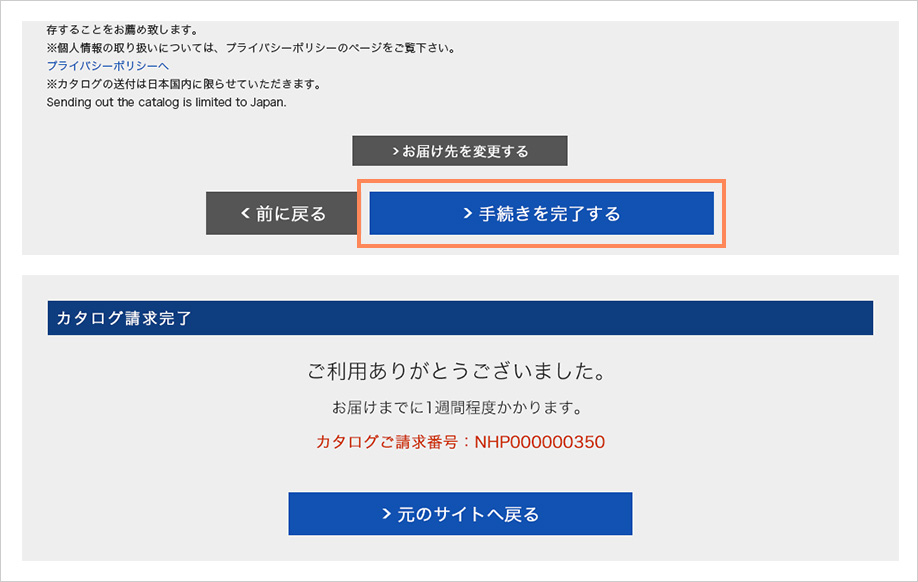
数時間以内に確認のメールが送信されます。確認用にカタログ請求番号を控えておいてください。